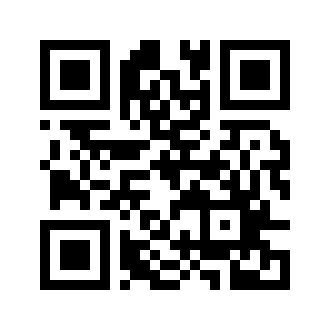Профилактика ПК
Что же сюда входит? Как сохранить работоспособность ПК надолго? В этой статье я попытаюсь дать обзор решений, позволяющих продлить жизнь «электронного друга».
Если рассматривать этот вопрос комплексно, то мы увидим несколько блоков.
I. Температура
Современный ПК потребляет довольно много энергии и преобразовывает ее в тепло. Это ведет к нагреву самых важных его элементов — процессора и жесткого диска (HDD). При этом процессор выдерживает нагрев до 80-90 градусов, а для HDD выше 45° уже критично. Если при перегреве процессор просто отключается, то винчестер может выйти из строя (и вместе с ним пропадет вся информация, которую Вы там сохраняли).
За охлаждение процессора и жесткого диска отвечают кулеры-вентиляторы. (Это не относится к системам пассивного и водяного охлаждения). В современном ПК таких кулеров минимум два: один охлаждает блок питания, другой — процессор. При наличии дискретной видеокарты добавляется ещё один кулер. Плюс один может стоять в корпусе.
Насколько они справляются со своей работой? Определить это можно несколькими способами.
Во-первых, с помощью BIOS (кто не знает что это — смотрите Википедию). На закладке вы увидите все параметры: температуру процессора (ЦП) и жесткого диска (HDD). Ясно, что способ не удобный и пользоваться им постоянно невозможно.
Во-вторых, с помощью программ, дающих полную информацию о всех компонентах вашего ПК. Например, Everest или PC Wizard. Но они не контролируют температуру on-line.
И наконец, третий способ, пожалуй, наилучший. Для контроля процессора я пользуюсь программой SpeedFan, а винчестера — HDDlife. Кроме оповещения о температуре, они дают дополнительную информацию о состоянии устройств.
Что делаем при перегреве? Правильно — охлаждаем! Как? Неправильно — ставим в холодильник. Правильно — дополняем систему вентиляторами на винчестер (жесткий диск) и в корпус (системный блок). Также снизить температуру можно программными средствами, но это отдельная история.
При установке дополнительных вентиляторов минусов два — повышенное энергопотребление и шум.
При покупке ПК обращайте внимание на наличие дополнительных вентиляторов или хотя бы мест для их установки, наличие вентиляционных отверстий, ну и чем больше корпус, тем лучше охлаждение.
II. Пыль
Пыль окружает нас везде и всегда. Мы с ней боремся или не боремся, с переменным успехом. Уделяя внимание нашему другу компьютеру, подавляющее большинство заботливо протрет мягкой тряпочкой монитор, клавиатуру и корпус. Хорошо, если вместо тряпочки, будут использоваться специальные салфетки. Но, позаботившись о внешности, мы забываем о богатом внутреннем мире, т.е. о компонентах ПК.
Обладая внутренними вентиляторами, наш комп превращается в довольно мощный пылесос, засасывая внутрь всю неубранную пыль. Пыль является электрическим проводником и может привести к короткому замыканию электроники. Оседая на поверхности, она ухудшает теплоотдачу, что ведет к перегреву.
Поэтому чистим компьютер от пыли не только снаружи, но и внутри. Как? Просто!
Отсоединяем ПК от сети и от периферии. На задней панели откручиваем винты крышки или отщелкиваем защелки. Снимаем крышки.
Внимание! Для снятия разницы электростатического напряжения необходимо дотронуться до металлических частей корпуса.
Для удаления пыли можно использовать пылесос, салфетки, мягкую щеточку. Для того чтобы избежать повреждения элементов материнской платы, старайтесь не касаться ее. Для выдувания пыли в труднодоступных местах используйте специальные баллончики со сжатым воздухом, которые продаются в компьютерных магазинах.
Для новичков этого достаточно. Те, кто дружит с отверткой, могут разобрать и почистить блок питания.
Чистите ПК хотя бы раз в месяц, располагайте его в местах наименьшего скопления пыли и ни в коем случае не на полу (минимальное расстояние от пола – 5 см).
система комментирования CACKLE
Создано на конструкторе сайтов Okis при поддержке Flexsmm - вк накрутка